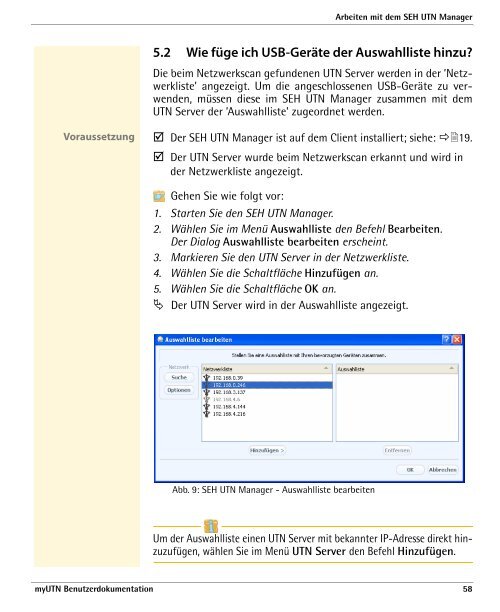myUTN Benutzerdokumentation - SEH Computertechnik GmbH
myUTN Benutzerdokumentation - SEH Computertechnik GmbH
myUTN Benutzerdokumentation - SEH Computertechnik GmbH
Sie wollen auch ein ePaper? Erhöhen Sie die Reichweite Ihrer Titel.
YUMPU macht aus Druck-PDFs automatisch weboptimierte ePaper, die Google liebt.
Arbeiten mit dem <strong>SEH</strong> UTN Manager<br />
5.2 Wie füge ich USB-Geräte der Auswahlliste hinzu?<br />
Die beim Netzwerkscan gefundenen UTN Server werden in der ’Netzwerkliste’<br />
angezeigt. Um die angeschlossenen USB-Geräte zu verwenden,<br />
müssen diese im <strong>SEH</strong> UTN Manager zusammen mit dem<br />
UTN Server der ’Auswahlliste’ zugeordnet werden.<br />
Voraussetzung � Der <strong>SEH</strong> UTN Manager ist auf dem Client installiert; siehe: ��19.<br />
� Der UTN Server wurde beim Netzwerkscan erkannt und wird in<br />
der Netzwerkliste angezeigt.<br />
Gehen Sie wie folgt vor:<br />
1. Starten Sie den <strong>SEH</strong> UTN Manager.<br />
2. Wählen Sie im Menü Auswahlliste den Befehl Bearbeiten.<br />
Der Dialog Auswahlliste bearbeiten erscheint.<br />
3. Markieren Sie den UTN Server in der Netzwerkliste.<br />
4. Wählen Sie die Schaltfläche Hinzufügen an.<br />
5. Wählen Sie die Schaltfläche OK an.<br />
� Der UTN Server wird in der Auswahlliste angezeigt.<br />
Abb. 9: <strong>SEH</strong> UTN Manager - Auswahlliste bearbeiten<br />
Um der Auswahlliste einen UTN Server mit bekannter IP-Adresse direkt hinzuzufügen,<br />
wählen Sie im Menü UTN Server den Befehl Hinzufügen.<br />
<strong>myUTN</strong> <strong>Benutzerdokumentation</strong> 58